怎么优化苹果手机照片 如何清理 iPhone 中的照片
现代人生活中,手机已经成为我们生活中不可或缺的一部分,而随着手机摄像头的不断升级,我们拍摄的照片也越来越清晰、美观。随之而来的问题是,手机存储空间有限,照片占用的空间也越来越大,导致手机变得越来越卡顿。如何优化苹果手机照片、清理 iPhone 中的照片成为了许多人关注的话题。在本文中我们将探讨一些简单有效的方法,帮助您优化和清理手机中的照片,让手机运行更加流畅。
如何清理 iPhone 中的照片
方案一:使用“最佳化 iPhone 储存空间”功能
在 iPhone 设置中,打开 iCloud 相册中的【最佳化iPhone储存空间】。
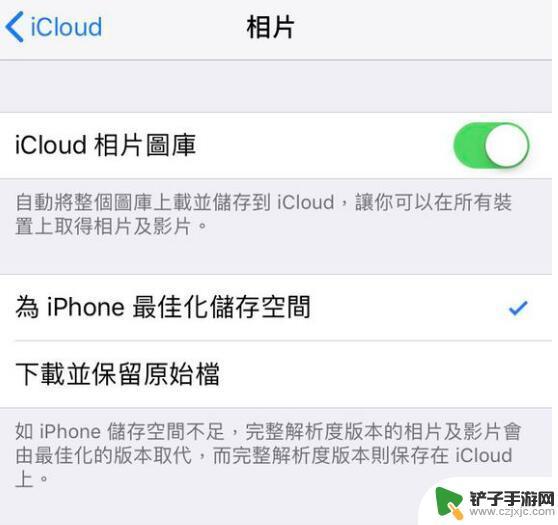
当您开启这个选项之后,原始尺寸的照片会被储存到iCloud当中,而在 iPhone 中显示的是优化过后的缩略图。
需要注意的是,打开这个设置之后,如果您在 iPhone 中查看的照片比较模糊,是因为要从 iCloud 重新下载原始图片。
在有需要的时候,您可以勾选【下载并保留原始照片】,则会将 iCloud 中的原始照片重新下载到 iPhone 中。
方案二:导出照片储存在电脑中
将设备连接到电脑,使用导出照片在个人电脑进行储存。确认已经成功保存在电脑中之后,您可以删除 iPhone 中不需要的照片。
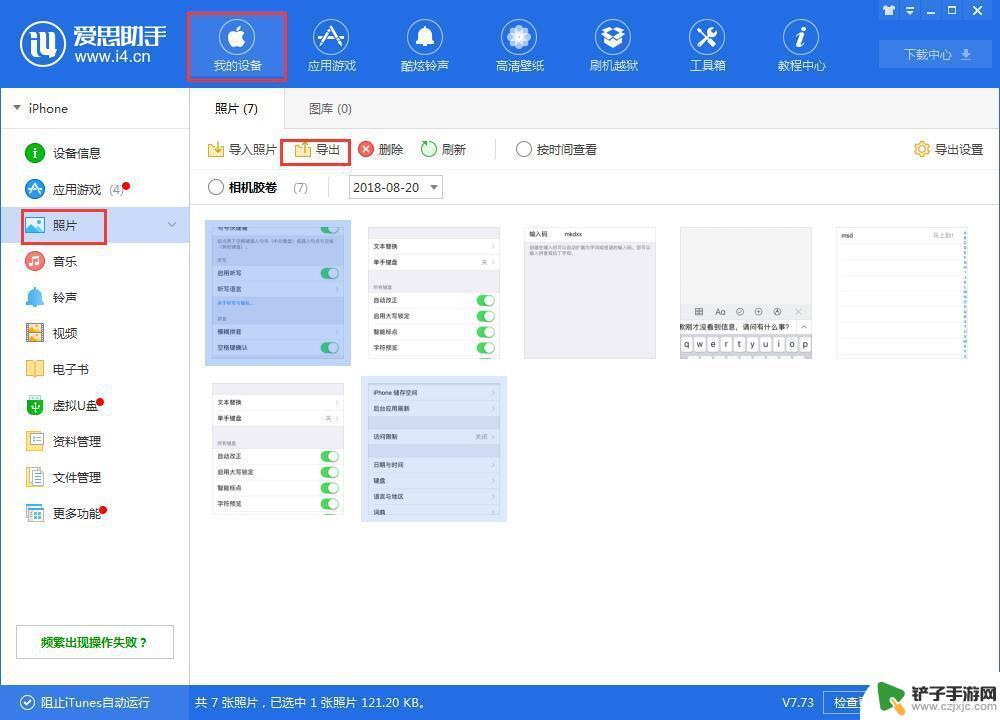
如果您想要修改照片的格式,可以在-软件设置中进行修改。
例如,iOS 11 及更新系统拍摄的照片为 HEIC 格式,如果您想在电脑中保存原来的格式,请您在设置中勾选“直接导出 HEIC”格式的文件,不过此格式为苹果专用,可能一些软件并不支持查看。您也可以根据需要选择“导出时转换成 JPG 格式的文件“,就可以在电脑中进行查看了。
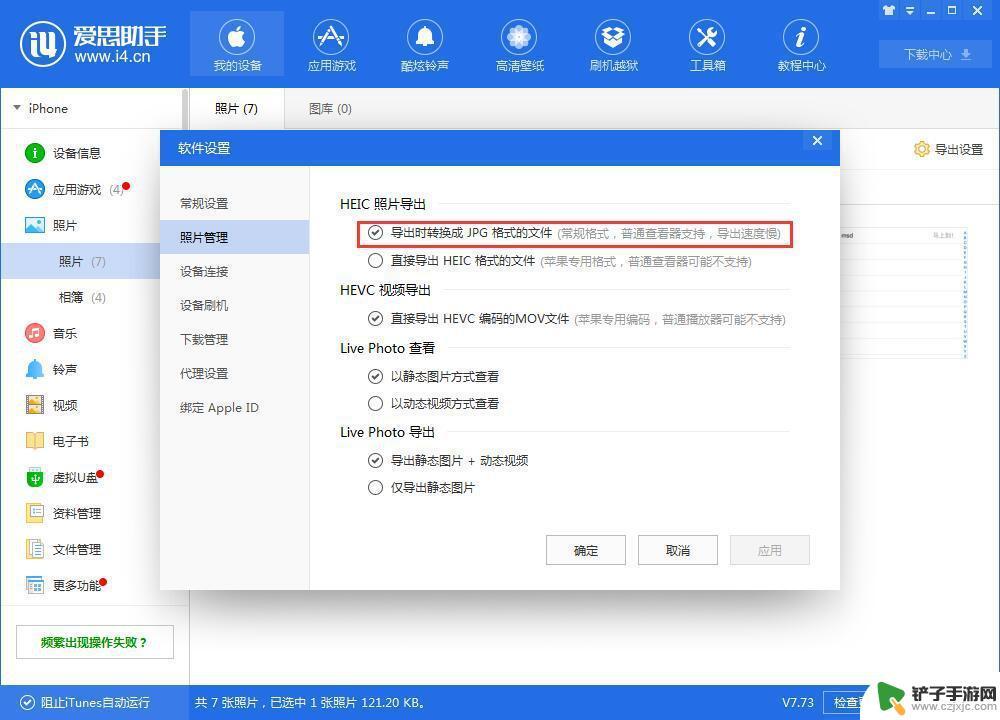
方案三:使用“压缩照片”工具
如果您仍然想要保留手机中的照片,以便随时查看。可以使用【工具箱】中的【压缩照片】功能来优化储存空间。
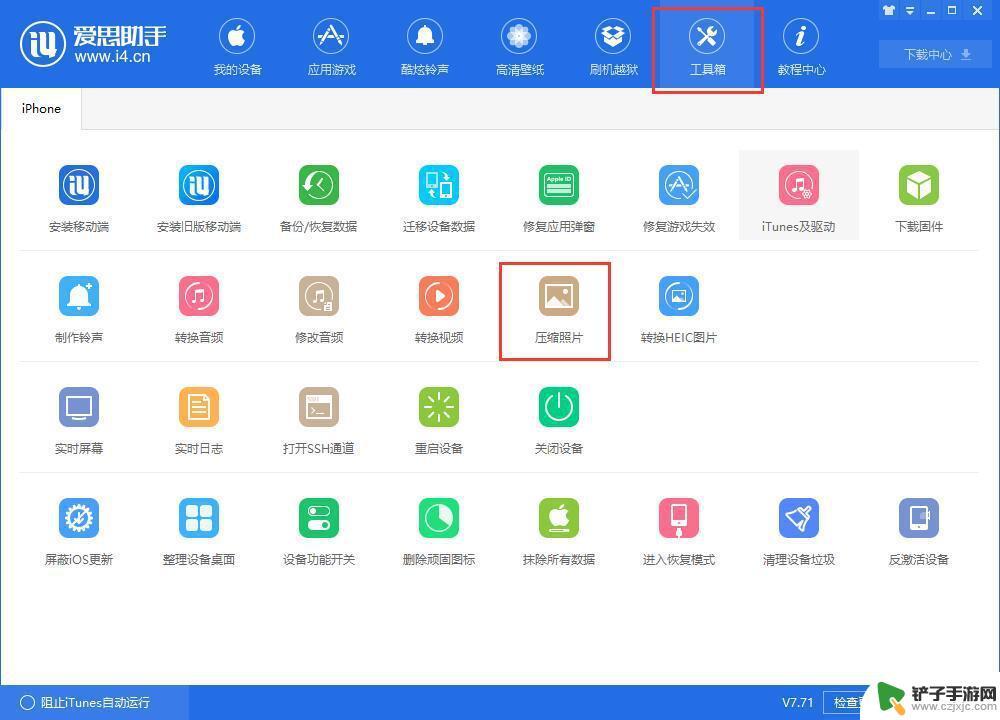
压缩照片会帮您备份原照片到个人电脑,并压缩 iPhone 中的照片,您可以选择照片的储存位置,设置完毕之后点击【立即压缩】即可。
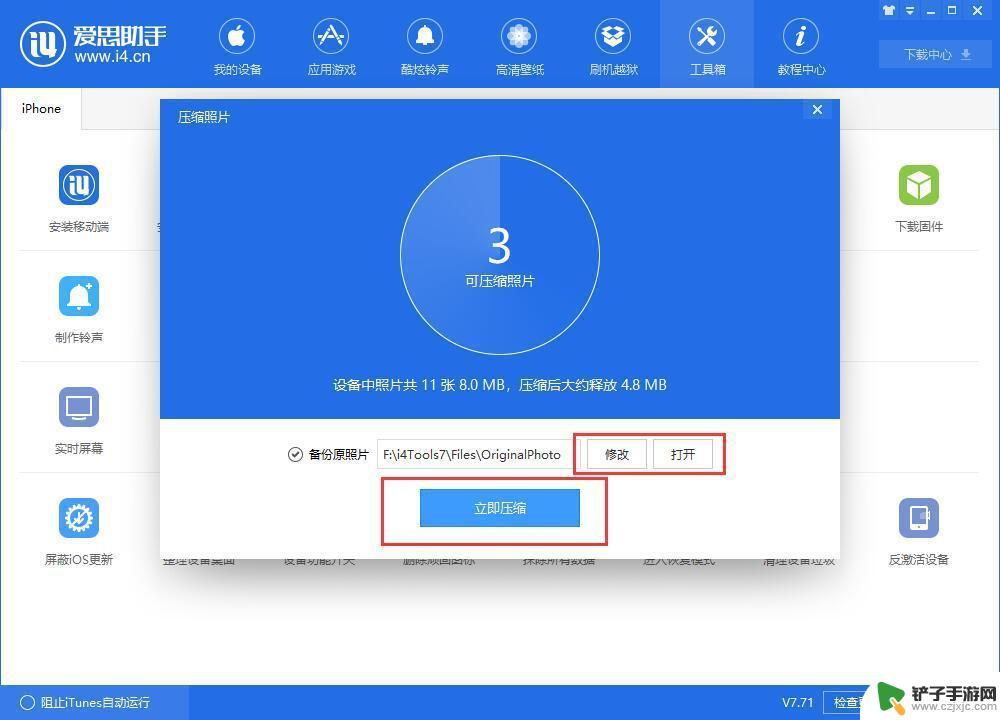
以上就是如何优化苹果手机照片的全部内容,如果你遇到这种情况,你可以根据小编的操作进行解决,非常简单快速,一步到位。














